Para trabalhar confortavelmente, uma das coisas que precisa estar certa é a resolução. Você pode ter dificuldade em fazer as coisas se não conseguir ver as coisas corretamente. Você não gostaria de fazer algo como enviar um e-mail para a pessoa errada com as informações que ela não deveria estar vendo.
A boa notícia é que existem diferentes maneiras de ajustar a resolução no seu computador Windows 10/11. Portanto, se você usar um monitor que exija que você altere a resolução, poderá escolher o método que mais gosta a seguir.
Como usar outra resolução em um laptop Windows 10/11
Se você não tem muito tempo em suas mãos, então você está procurando a maneira mais rápida de fazer isso. Você pode alterar a resolução em seu computador Windows 10 clicando com o botão direito na área de trabalho e escolhendo o Configurações do visor opção da Lista.
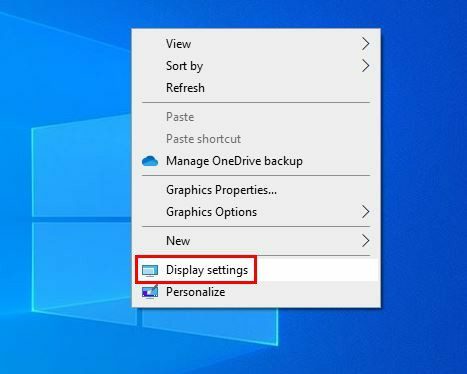
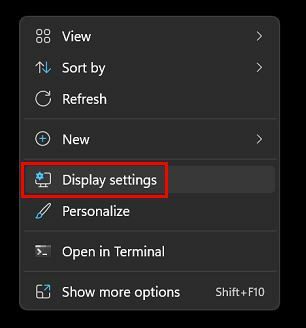
As configurações serão abertas na tela; se você rolar um pouco para baixo, verá a opção Resolução. Clique no menu suspenso e escolha a resolução desejada. Não se esqueça de salvar suas alterações. As etapas são as mesmas, independentemente de você ter o Windows 10 ou o Windows 11; os passos são os mesmos.
Definições
Se você já estiver em Configurações, poderá alterar a resolução acessando Sistema > Tela > Resolução da tela. Clique no menu suspenso e escolha a resolução que deseja usar.
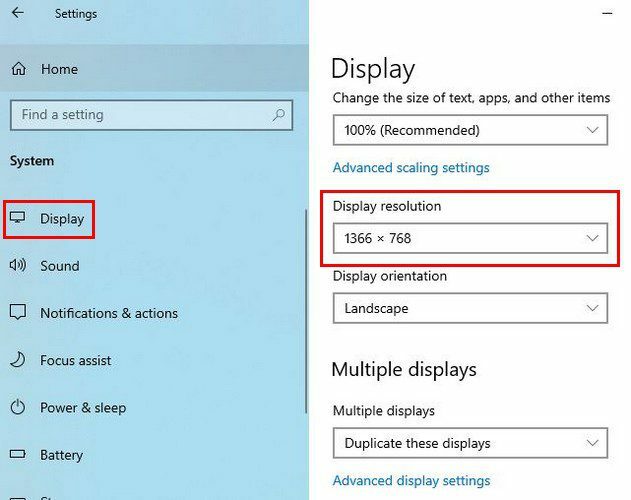
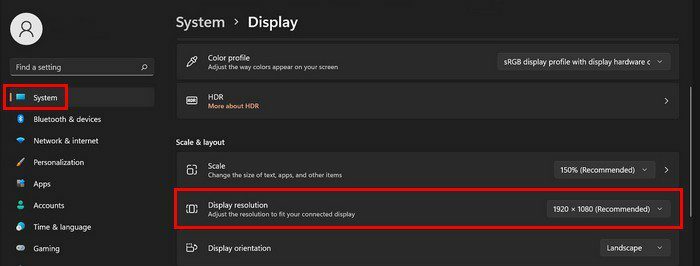
Resolução da tela Windows 11Como você pode ver, é fácil alterar a resolução do seu computador Windows 10 ou 11. Os passos são os mesmos para ambas as versões. Mas continue lendo para ver como você pode alterar a taxa de atualização para uma melhor experiência de jogo. Para o Windows 10, você pode alterar a taxa de atualização acessando Configurações > Tela > Configurações Avançadas de Tela. Se você tiver mais de um monitor, certifique-se de escolher aquele em que deseja fazer as alterações no menu suspenso de Escolher exibição.
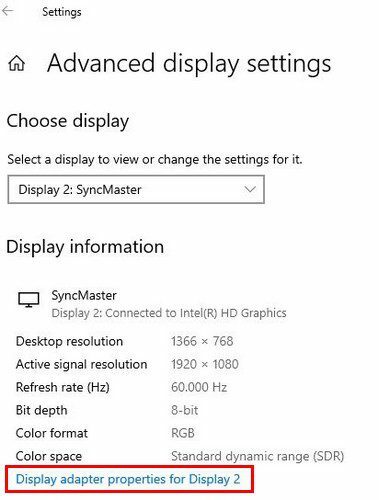
Na seção Exibir informações, você verá um link que diz Propriedades do adaptador de vídeo para o Display 2 (por exemplo). Na próxima janela, clique no botão Listar todos os modos de opção na parte inferior esquerda. Outra janela aparecerá, escolha uma opção e clique em OK > Aplicar.
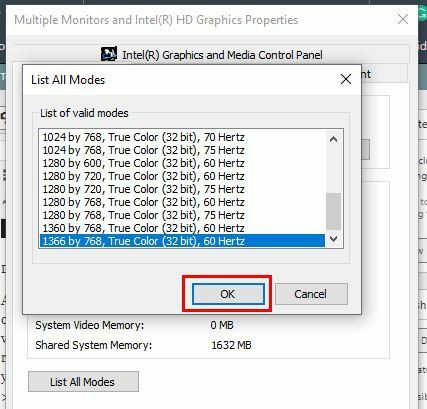
Alterar a taxa de atualização no Windows 11
Para alterar a taxa de atualização no Windows 11, você precisará ir para Configurações> Sistema> Vídeo> Exibição avançada> Escolher uma taxa de atualização. Você verá várias opções de atualização para escolher.
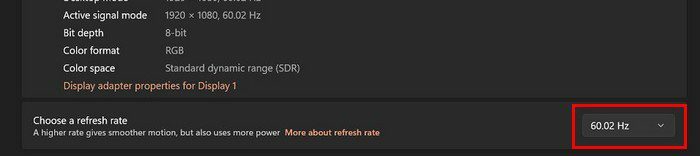
Conclusão
Você nunca sabe o que pode fazer você mudar sua resolução atual. Seja qual for o motivo, agora você sabe quais são suas escolhas. Também é ótimo que as etapas sejam as mesmas para laptops com Windows 10 e 11. Qual método você acha que vai tentar? Compartilhe seus pensamentos nos comentários abaixo e não se esqueça de compartilhar o artigo com outras pessoas nas mídias sociais.